Como ocultar informações do cabeçalho no Painel de Leitura no Outlook?
Ao visualizar um e-mail recebido no Microsoft Outlook, você pode notar as informações do cabeçalho no Painel de Leitura, incluindo o assunto, remetente, hora de envio e destinatário, repetindo o conteúdo da Lista de E-mails. Veja a captura de tela a seguir:
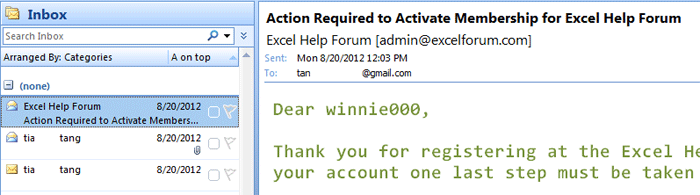
Na verdade, você pode ocultar as informações do cabeçalho das mensagens recebidas e deixar seu Painel de Leitura muito mais organizado. Aqui fornecemos orientações sobre como ocultar ou exibir o cabeçalho da mensagem no Painel de Leitura no Microsoft Outlook 2007 com facilidade.
Os passos a seguir irão guiá-lo para ocultar as informações do cabeçalho no Outlook 2007 facilmente.
Passo 1: Selecione a pasta no Painel de Navegação na qual você ocultará as informações do cabeçalho da mensagem no Painel de Leitura.
Passo 2: Clique em Visualizar > Visualização Atual > Personalizar Visualização Atual para abrir a caixa de diálogo Personalizar Visualização. Veja a captura de tela a seguir:
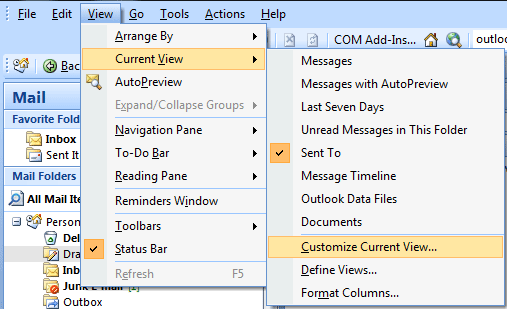
Passo 3: Na caixa de diálogo Personalizar Visualização, clique no botão Outras Configurações.
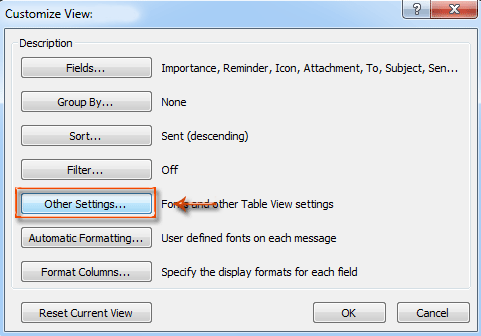
Passo 4: Na caixa de diálogo Outras Configurações,
Para ocultar todas as informações do cabeçalho da mensagem no Painel de Leitura, marque a opção Ocultar informações do cabeçalho .
Para mostrar todas as informações do cabeçalho da mensagem no Painel de Leitura, desmarque a opção Ocultar informações do cabeçalho .
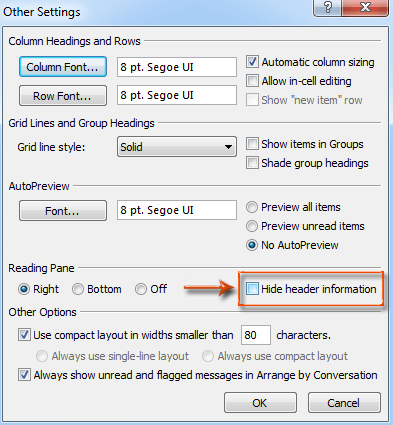
Passo 5: Clique em todos os botões OK em cada caixa de diálogo.
Se você marcar a opção Ocultar informações do cabeçalho , todas as informações do cabeçalho das mensagens na pasta selecionada serão ocultadas automaticamente. Veja a captura de tela a seguir:
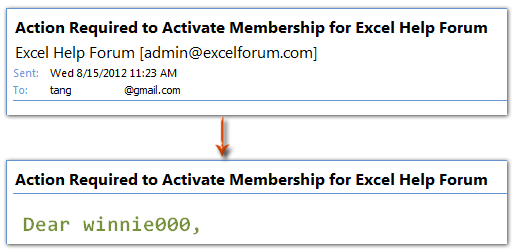
Observação:
1. Embora você possa encontrar a opção de Ocultar informações do cabeçalho no Microsoft Outlook 2010, ela não funciona de forma alguma.
2. O Microsoft Outlook 2013 não suporta esse recurso de ocultar informações do cabeçalho no Painel de Leitura.
Assistente de E-mail AI no Outlook: Respostas mais Inteligentes, Comunicação mais Clara (mágica com um clique!) GRÁTIS
Simplifique suas tarefas diárias no Outlook com o Assistente de E-mail AI do Kutools para Outlook. Esta poderosa ferramenta aprende com seus e-mails anteriores para oferecer respostas inteligentes e precisas, otimizar o conteúdo de seus e-mails e ajudá-lo a criar e refinar mensagens sem esforço.

Este recurso suporta:
- Respostas Inteligentes: Receba respostas elaboradas a partir de suas conversas passadas — personalizadas, precisas e prontas para uso.
- Conteúdo Aprimorado: Refine automaticamente o texto de seus e-mails para maior clareza e impacto.
- Criação Sem Esforço: Basta fornecer palavras-chave e deixar a IA cuidar do resto, com múltiplos estilos de escrita.
- Extensões Inteligentes: Expanda seus pensamentos com sugestões contextualizadas.
- Resumo: Obtenha visões concisas de e-mails longos instantaneamente.
- Alcance Global: Traduza seus e-mails para qualquer idioma com facilidade.
Este recurso suporta:
- Respostas inteligentes de e-mail
- Conteúdo otimizado
- Rascunhos baseados em palavras-chave
- Extensão inteligente de conteúdo
- Resumo de e-mails
- Tradução multilíngue
O melhor de tudo é que este recurso é completamente grátis para sempre! Não espere — baixe agora o Assistente de E-mail AI e aproveite
Melhores Ferramentas de Produtividade para Office
Notícia de Última Hora: Kutools para Outlook Lança Versão Gratuita!
Experimente o novo Kutools para Outlook com mais de100 recursos incríveis! Clique para baixar agora!
📧 Automação de E-mail: Resposta automática (Disponível para POP e IMAP) / Agendar Enviar Email / CC/BCC automático por Regra ao Enviar Email / Encaminhamento automático (Regra avançada) / Adicionar Saudação automaticamente / Dividir automaticamente Emails com múltiplos destinatários em Email individuais ...
📨 Gerenciamento de Email: Recallar Email / Bloquear emails fraudulentos por Assunto e outros critérios / Excluir Duplicado / Pesquisa Avançada / Organizar Pastas ...
📁 Anexos Pro: Salvar em Lote / Desanexar em Lote / Comprimir em Lote / Salvar automaticamente / Desanexar automaticamente / Auto Comprimir ...
🌟 Magia da Interface: 😊Mais emojis bonitos e legais / Notificações de emails importantes / Minimizar Outlook em vez de fechar ...
👍 Recursos de um clique: Responder a Todos com Anexos / Emails Anti-Phishing / 🕘Exibir o fuso horário do remetente ...
👩🏼🤝👩🏻 Contatos e Calendário: Adicionar contato em lote dos Email selecionados / Dividir um Grupo de Contatos em grupos individuais / Remover lembrete de aniversário ...
Utilize o Kutools no idioma que preferir — disponível em Inglês, Espanhol, Alemão, Francês, Chinês e mais de40 outros!


🚀 Download com um clique — Baixe todos os complementos de Office
Recomendado fortemente: Kutools para Office (5 em1)
Um clique para baixar cinco instaladores de uma vez — Kutools para Excel, Outlook, Word, PowerPoint e Office Tab Pro. Clique para baixar agora!
- ✅ Comodidade em um clique: Baixe todos os cinco pacotes de instalação em uma única ação.
- 🚀 Pronto para qualquer tarefa no Office: Instale os complementos que você precisa, quando precisar.
- 🧰 Inclui: Kutools para Excel / Kutools para Outlook / Kutools para Word / Office Tab Pro / Kutools para PowerPoint